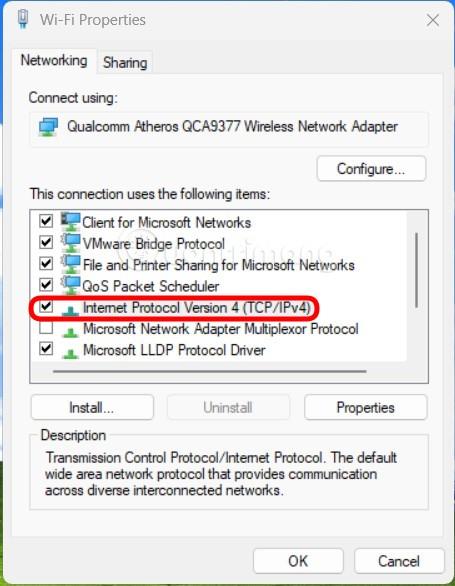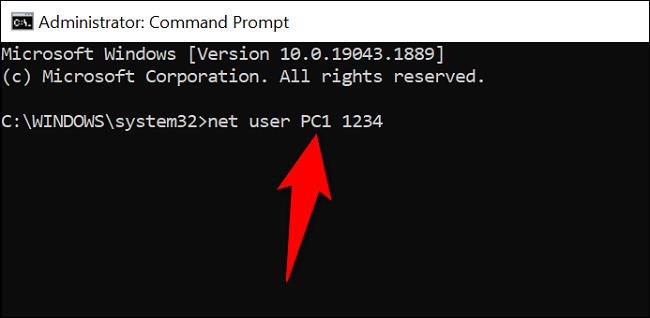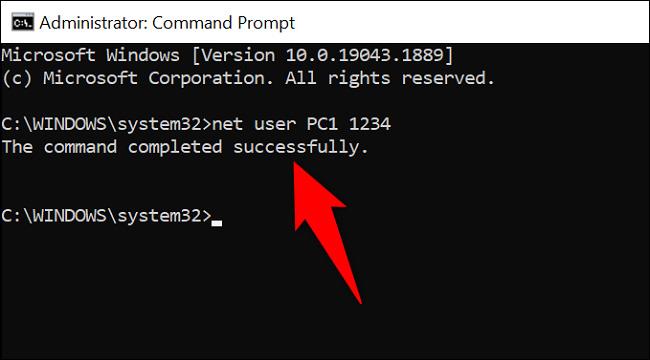Pateicoties vienkāršam, bet noderīgam komandu rīkam, varat ātri nomainīt Windows datora lietotāja konta paroli tieši komandu uzvednes logā . Citiem vārdiem sakot, tas ļauj iestatīt jaunu paroli konkrētam lietotāja kontam sistēmā bez nepieciešamības pārvietoties nevienā iestatījumu izvēlnē. Tālāk uzzināsim, kā to izdarīt.
Lietas, kas jāzina, mainot paroli no komandu uzvednes
Tīkla lietotāja komandai , kas atbalsta Windows lietotāja kontu paroļu maiņu, būtībā būs jāizpilda sistēmas administratora tiesības. Tas nozīmē, ka, lai izmantotu šo komandu, jums būs jāizmanto sistēmas administratora konts. Pēc tam jūs varat izmantot tīkla lietotāju, lai mainītu sava konta paroli, kā arī citu sistēmas lietotāju kontus.
Turklāt ir arī svarīgi atzīmēt, ka tīkla lietotāja komanda ļauj mainīt tikai sistēmas lokālā konta paroli. Ja datorā izmantojat Microsoft kontu, jums būs jāizmanto cita metode, lai mainītu šī konta paroli.
Izmantojiet komandu net user, lai mainītu Windows konta paroli
Ja esat gatavs mainīt vietējā Windows lietotāja konta paroli, vispirms atveriet izvēlni Sākt . Parādītajā izvēlnē meklējiet atslēgvārdu “ Komandu uzvedne ”. Pēc tam labajā pusē noklikšķiniet uz " Palaist kā administratoram ".
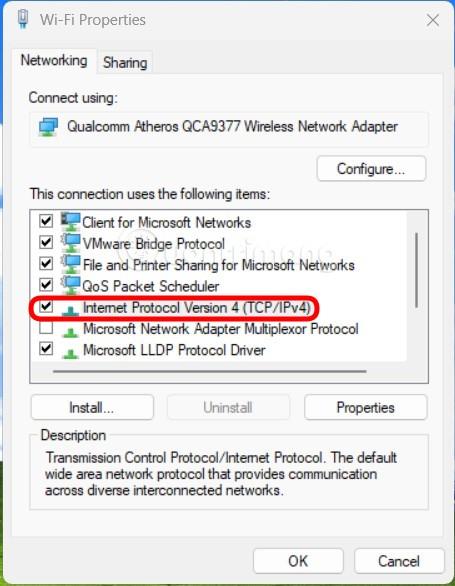
Komandu uzvednes logā ievadiet šo komandu un nospiediet taustiņu Enter . Šajā komandā aizstājiet USERNAME ar tā lietotāja konta nosaukumu, kura paroli vēlaties mainīt, un aizstājiet PASSWORD ar jauno paroli, kuru vēlaties izmantot.
tīkla lietotājs USERNAME PASSWORD
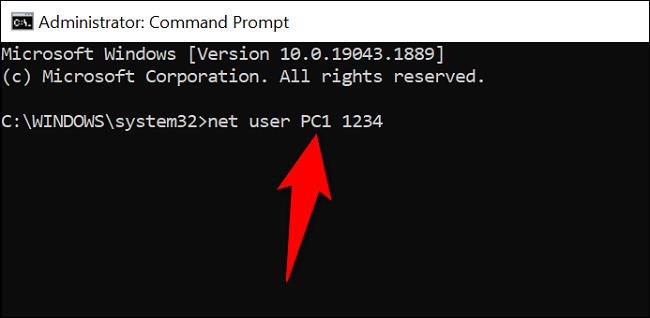
Turklāt jūs varat arī iegūt visu sistēmā esošo lietotāju kontu sarakstu, izmantojot komandu uzvednē šādu komandu:
tīkla lietotāji
Ja jūsu lietotājvārdā ir atstarpes, noteikti ievietojiet to pēdiņās, piemēram:
tīkla lietotājs "Pham Hai" MYPASSWORD
Vai šīs ar paroli saistītās izmaiņas veicat publiskā vietā? Apkārtējie cilvēki (vai drošības kameras) var redzēt jūsu paroli, kad to rakstāt. Šajā gadījumā izmantojiet šādu komandu.
(Komandā noteikti aizstājiet USERNAME ar tā konta nosaukumu, kuram vēlaties atjaunināt paroli).
tīkla lietotājs USERNAME*
Jums tiks lūgts divreiz ievadīt jauno paroli, taču ekrānā netiks parādīts teksts. Pēc tam komandu uzvednē tiks parādīts ziņojums, ka parole ir veiksmīgi nomainīta.
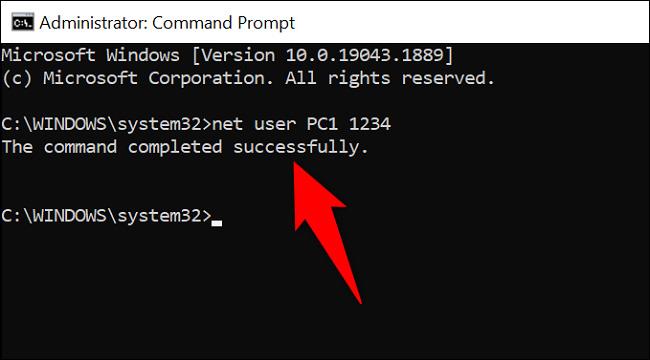
Tas viss ir tik vienkārši. Ceru, ka jums veiksies.